|
LOVE TODAY 
Grazie Ceylan per l'invito a tradurre i tuoi tutorials
qui puoi trovare qualche risposta ai tuoi dubbi. Se l'argomento che ti interessa non è presente, ti prego di segnalarmelo. Questo tutorial è stato scritto con CorelX6 e tradotto con CorelX e CorelX2, ma può essere realizzato anche con le altre versioni di PSP. Dalla versione X4, il comando Immagine>Rifletti è stato sostituito con Immagine>Capovolgi in orizzontale, e il comando Immagine>Capovolgi con Immagine>Capovolgi in verticale. Nelle versioni X5 e X6, le funzioni sono state migliorate rendendo disponibile il menu Oggetti. Con la nuova versione X7, sono tornati Rifletti>Capovolgi, ma con nuove varianti. Vedi la scheda sull'argomento qui  traduzione in francese/traduction en français qui/ici traduzione in francese/traduction en français qui/ici Versioni/Versions qui Versioni/Versions quiOccorrente: Materiale qui Per i tubes grazie Tocha e Mary. (in questa pagina trovi i links ai siti dei creatori di tubes) Filtri: se hai problemi con i filtri, consulta la mia sezione filtri qui Filters Unlimited 2.0 qui <&; BKG Designer sf10II> - NEO Vasarely Mosaics (da importare in Unlimited) qui Alien Skin Eye Candy 5 Impact - Perspective Shadow qui AAA Frames - Foto Frame qui Facoltativo: Animation Shop qui  non esitare a cambiare modalità di miscelatura e opacità secondo i colori utilizzati. Metti il preset Cliccando sul file una o due volte (a seconda delle tue impostazioni), automaticamente il preset si installerà nella cartella corretta. perchè uno o due clic vedi qui Metti i pennelli nella cartella Pennelli. Attenzione, ogni pennello è composto da due files che non devono essere separati. Vedi gli appunti sui pennelli qui Metti la maschera nella cartella Maschere. Metti la selezione nella cartella Selezioni. Imposta il colore di primo piano con il colore #00000, e il colore di sfondo con il colore bianco #ffffff. 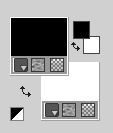 1. Apri una nuova immagine trasparente 950 x 550 pixels. 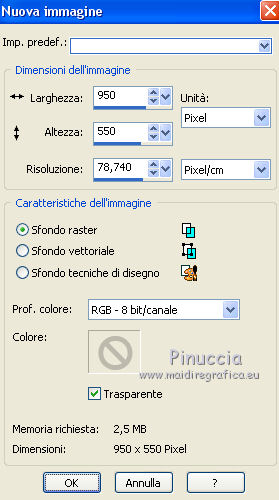 2. Selezione>Seleziona tutto. Apri l'immagine "CEYLAN" e vai a Modifica>Copia. Torna al tuo lavoro e vai a Modifica>Incolla nella selezione. Selezione>Deseleziona. 3. Effetti>Plugins>AAA Frames - Foto Frame.  4. Livelli>Duplica. Effetti>Plugins>Filters Unlimited 2.0 - <&; BKG Designer sf10II> - NEO Vasarely Mosaics, con i settaggi standard. 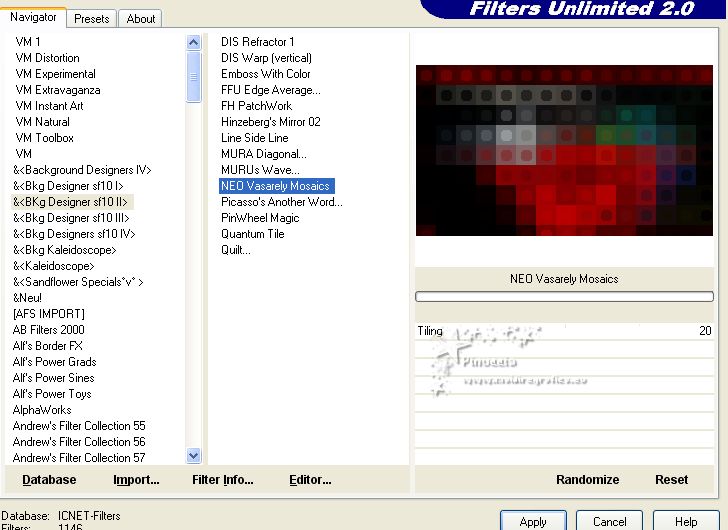 Regola>Messa a fuoco>Metti a fuoco. 5. Livelli>Carica/Salva maschera>Carica maschera da disco. Cerca e carica la maschera 20-20. 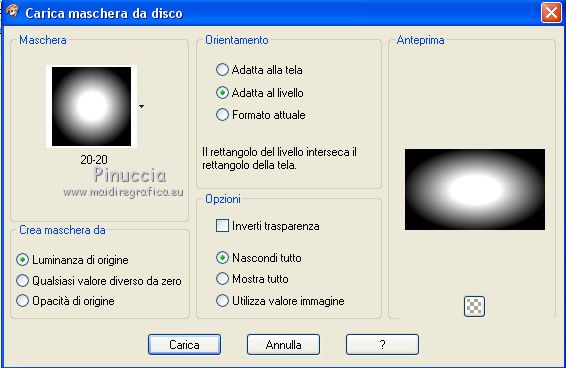 Livelli>Duplica. 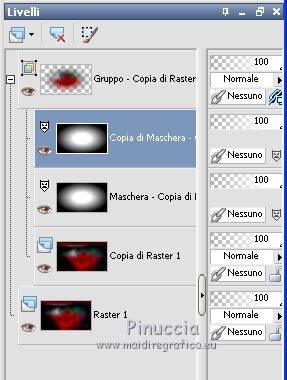 Livelli>Unisci>Unisci gruppo. 6. Apri il tube Mary 0912-47 e vai a Modifica>Copia. Torna al tuo lavoro e vai a Modifica>Incolla come nuovo livello. 7. Regola>Tonalità e saturazione>Viraggio.  8. Apri LoveCeylan-Deco-1 e vai a Modifica>Copia. Torna al tuo lavoro e vai a Modifica>Incolla come nuovo livello. 9. Effetti>Effetti di distorsione>Coordinate polari.  10. Immagine>Ridimensiona, al 50%, tutti i livelli non selezionato. 11. Effetti>Effetti 3D>Sfalsa ombra, colore nero.  12. Apri Love Teks-1 e vai a Modifica>Copia. Torna al tuo lavoro e vai a Modifica>Incolla come nuovo livello. 13. Effetti>Effetti di immagine>Scostamento.  14. Livelli>Duplica. Immagine>Rifletti. Livelli>Unisci>Unisci giù. 15. Livelli>Nuovo livello raster. Attiva lo strumento Pennello  Cerca e seleziona il pennello Love Teks-1.  Applica il pennello in alto a sinistra, cliccando con il tasto sinistro del mouse, per usare il colore nero di primo piano. 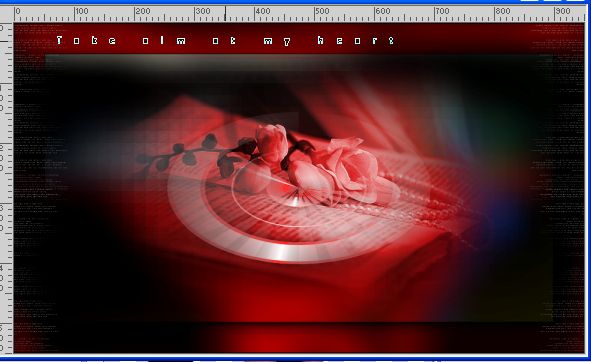 16. Effetti>Effetti 3D>Sfalsa ombra, colore #ffffff.  17. Livelli>Nuovo livello raster. Selezione>Carica/Salva selezione>Carica selezione da disco. Cerca e carica la selezione Love-1. 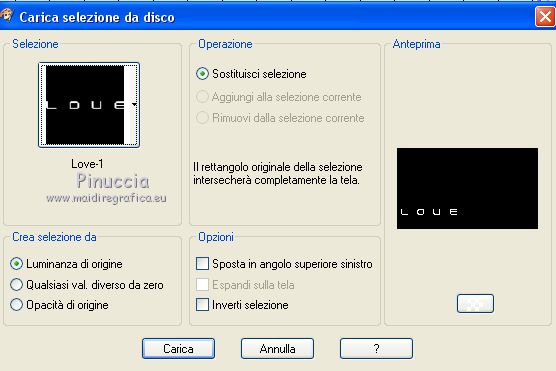 Riempi  la selezione con il colore bianco di sfondo #ffffff. la selezione con il colore bianco di sfondo #ffffff.Selezione>Deseleziona. 18. Effetti>Plugins>Alien Skin Eye Candy 5 Impact Perspective Shadow. Seleziona il preset ceylan e ok. 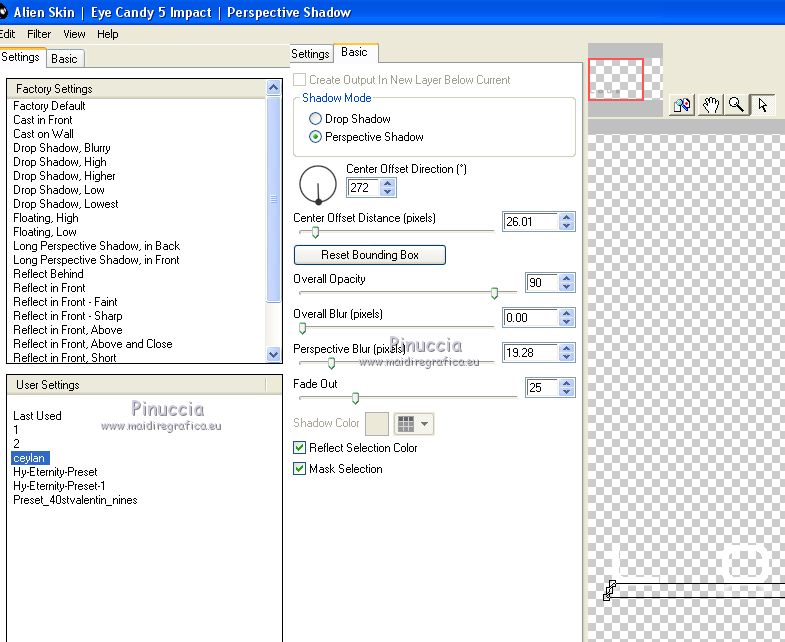 19. Effetti>Effetti 3D>Sfalsa ombra, colore nero.  20. Apri Love-Ceylan-Deco2 e vai a Modifica>Copia. Torna al tuo lavoro e vai a Modifica>Incolla come nuovo livello. Effetti>Effetti di immagine>Scostamento.  21. Apri LoveCeylan-Deco3 e vai a Modifica>Copia. Torna al tuo lavoro e vai a Modifica>Incolla come nuovo livello. Effetti>Effetti di immagine>Scostamento.  22. Apri LoveCeylan-Deco4 e vai a Modifica>Copia. Torna al tuo lavoro e vai a Modifica>Incolla come nuovo livello. Effetti>Effetti di immagine>Scostamento. 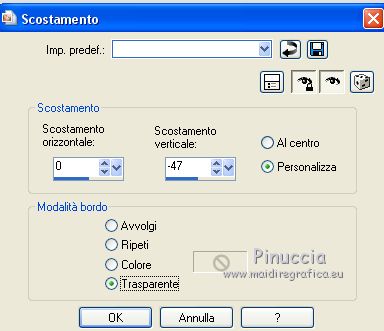 23. Apri il tube Tocha23199 Apri LoveCeylan-Deco3 e vai a Modifica>Copia. Torna al tuo lavoro e vai a Modifica>Incolla come nuovo livello. Effetti>Effetti di immagine>Scostamento.  Regola>Messa a fuoco>Metti a fuoco. 24. Immagine>Aggiungi bordatura, 1 pixel, simmetriche, colore #000000. Immagine>Aggiungi bordatura, 7 pixels, simmetriche, colore #ffffff. Immagine>Aggiungi bordatura, 1 pixel, simmetriche, colore #000000. Immagine>Aggiungi bordatura, 50 pixels, simmetriche, colore #ffffff. Immagine>Aggiungi bordatura, 1 pixel, simmetriche, colore #000000. 25. Apri Love Today e vai a Modifica>Copia. Torna al tuo lavoro e vai a Modifica>Incolla come nuovo livello. Spostalo  in basso a sinistra. in basso a sinistra.26. Apri LoveCeylan-Deco5 e vai a Modifica>Copia. Torna al tuo lavoro e vai a Modifica>Incolla come nuovo livello. 27. Firma il tuo lavoro su un nuovo livello. Livelli>Unisci>Unisci tutto. Se non vuoi realizzare l'animazione, salva in formato jpg. 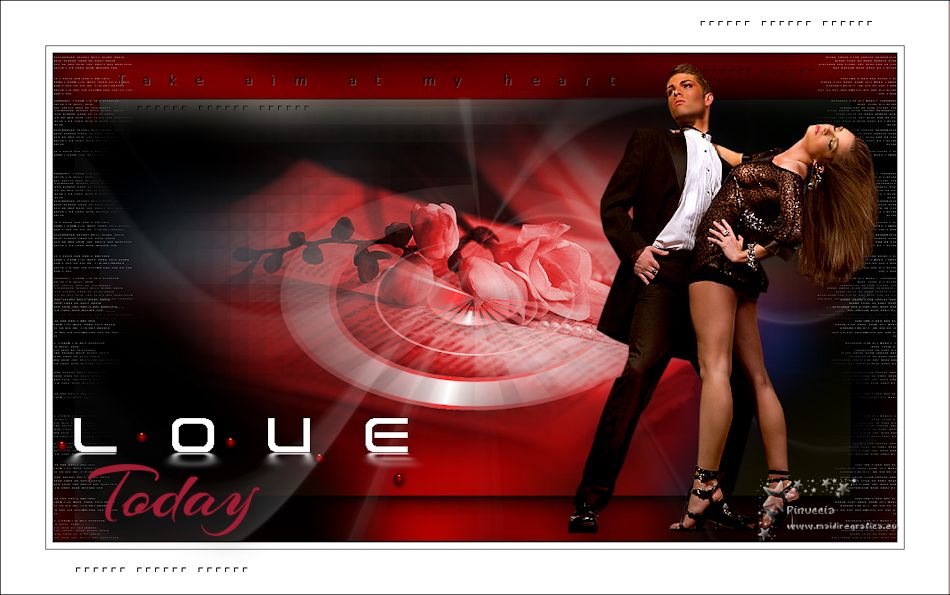 Se vuoi realizzare l'animazione: Facoltativo: Immagine>Ridimensiona, 950 pixels di larghezza, tutti i livelli selezionato. 1. Modifica>Copia. Apri Animation Shop e vai a Modifica>Incolla>Incolla come nuova animazione. 2. Modifica>Duplica e ripeti finché non avrai una animazione composta da 16 fotogrammi. Clicca sul primo fotogramma per selezionarlo e vai a Modifica>Seleziona tutto. 3. Apri la gif SimoneAni253, anche questa composta da 16 fotogrammi. Modifica>Seleziona tutto. Modifica>Copia. Attiva il tuo lavoro e vai a Modifica>Incolla>Incolla nel fotogramma selezionato. Posiziona la gif in basso a sinistra 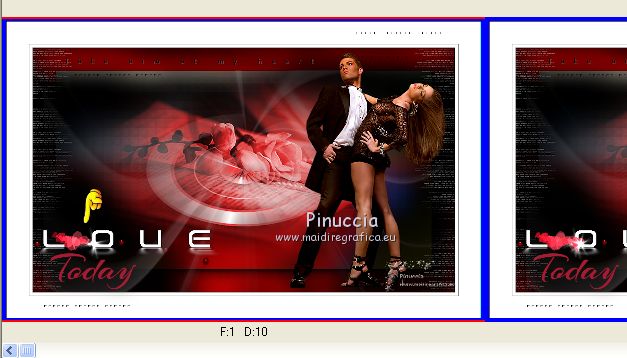 4. Controlla il risultato cliccando su Visualizza  e salva in formato gif. Versione con tube di Luz Cristina (il misted è mio)   Puoi scrivermi se hai problemi o dubbi, o trovi un link che non funziona, o soltanto per un saluto. 31 Gennaio 2021 |